Découvrez le plaisir nostalgique du jeu coopératif sur canapé avec Minecraft ! Ce guide vous montre comment profiter de Minecraft en écran partagé sur votre Xbox One ou une autre console compatible. Rassemblez vos amis, préparez les collations et c'est parti !
Considérations importantes :
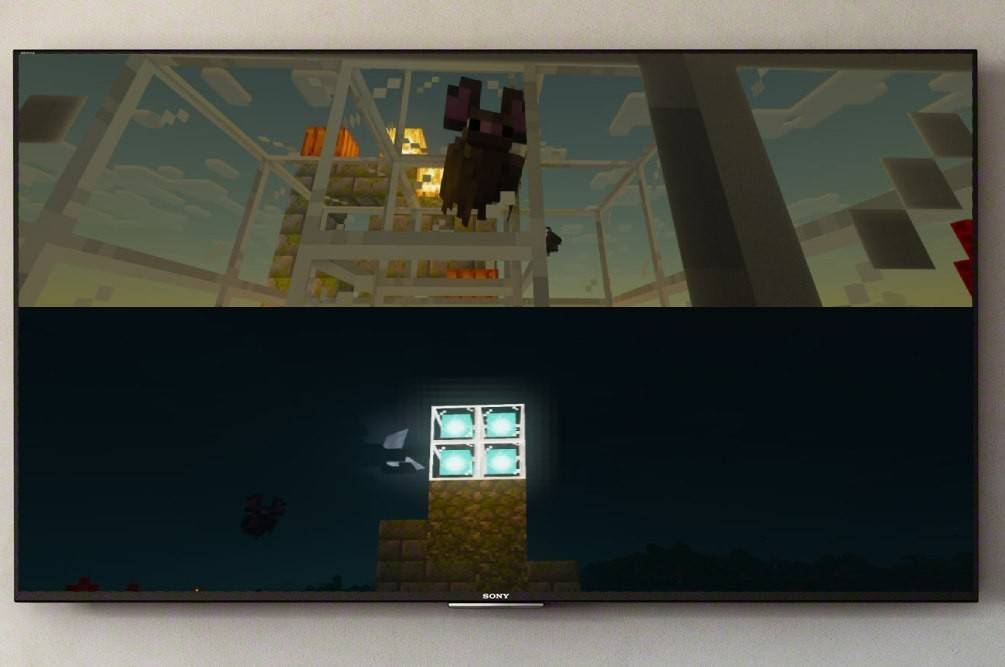 Image : ensigame.com
Image : ensigame.com
- Console uniquement : La fonctionnalité d'écran partagé est exclusive aux consoles (Xbox, PlayStation, Nintendo Switch). Les joueurs PC sont malheureusement exclus.
- Résolution HD : Assurez-vous que votre téléviseur ou votre moniteur prend en charge une résolution HD d'au moins 720p pour un affichage optimal sur écran partagé. Votre console doit également prendre en charge cette résolution. Une connexion HDMI est recommandée pour le réglage automatique de la résolution ; VGA peut nécessiter une configuration manuelle dans les paramètres de votre console.
Gameplay local en écran partagé (jusqu'à 4 joueurs) :
 Image : ensigame.com
Image : ensigame.com
- Connectez votre console : Utilisez un câble HDMI pour connecter votre console à votre écran HD.
- Lancez Minecraft : Démarrez Minecraft et sélectionnez soit un nouveau jeu, soit un monde existant. Surtout, désactivez le multijoueur dans les paramètres du jeu.
- Configurez votre monde : Choisissez votre difficulté, votre type de monde et d'autres paramètres. Ignorez cette étape si vous utilisez un monde préexistant.
- Ajouter des joueurs : Une fois le jeu chargé, appuyez sur le bouton pour ajouter des joueurs (généralement le bouton "Options" sur PlayStation ou le bouton "Démarrer" sur Xbox). Vous devrez appuyer dessus deux fois.
- Connexion : Chaque joueur doit se connecter à son compte respectif pour rejoindre le jeu.
- Profitez de l'écran partagé ! L'écran se divisera automatiquement en sections (2 à 4 joueurs).
 Image : ensigame.com
Image : ensigame.com
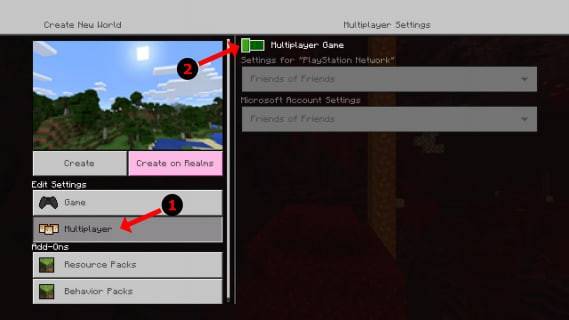 Image : alphr.com
Image : alphr.com
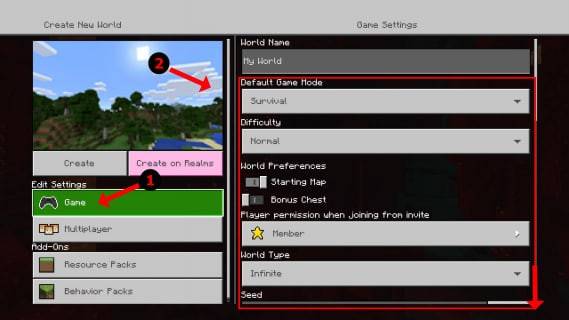 Image : alphr.com
Image : alphr.com
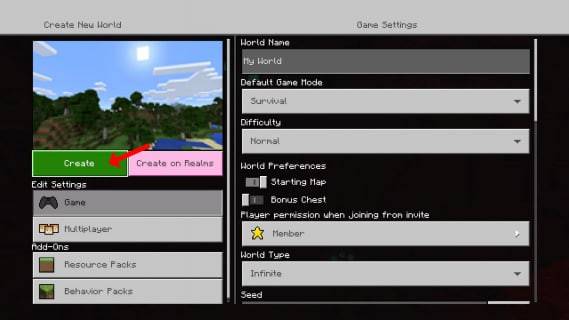 Image : alphr.com
Image : alphr.com
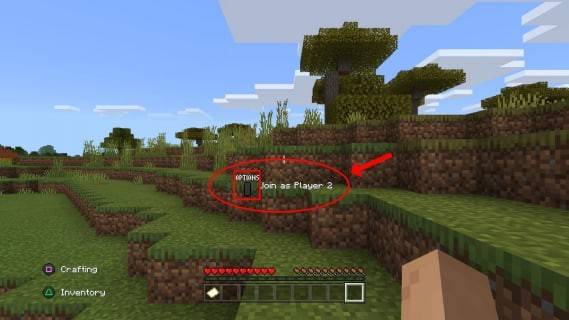 Image : alphr.com
Image : alphr.com
 Image : pt.wikihow.com
Image : pt.wikihow.com
Multijoueur en ligne avec écran partagé local :
 Image : youtube.com
Image : youtube.com
Bien que vous ne puissiez pas partager directement l'écran partagé avec les joueurs en ligne, vous pouvez combiner l'écran partagé local avec le multijoueur en ligne. Suivez les étapes 1 à 3 des instructions locales sur l'écran partagé, mais cette fois activez le multijoueur. Ensuite, envoyez des invitations à vos amis en ligne pour qu'ils rejoignent votre jeu.
Le mode écran partagé de Minecraft rend le jeu coopératif incroyablement amusant. Rassemblez vos amis et préparez-vous à vivre une expérience de jeu inoubliable !






























